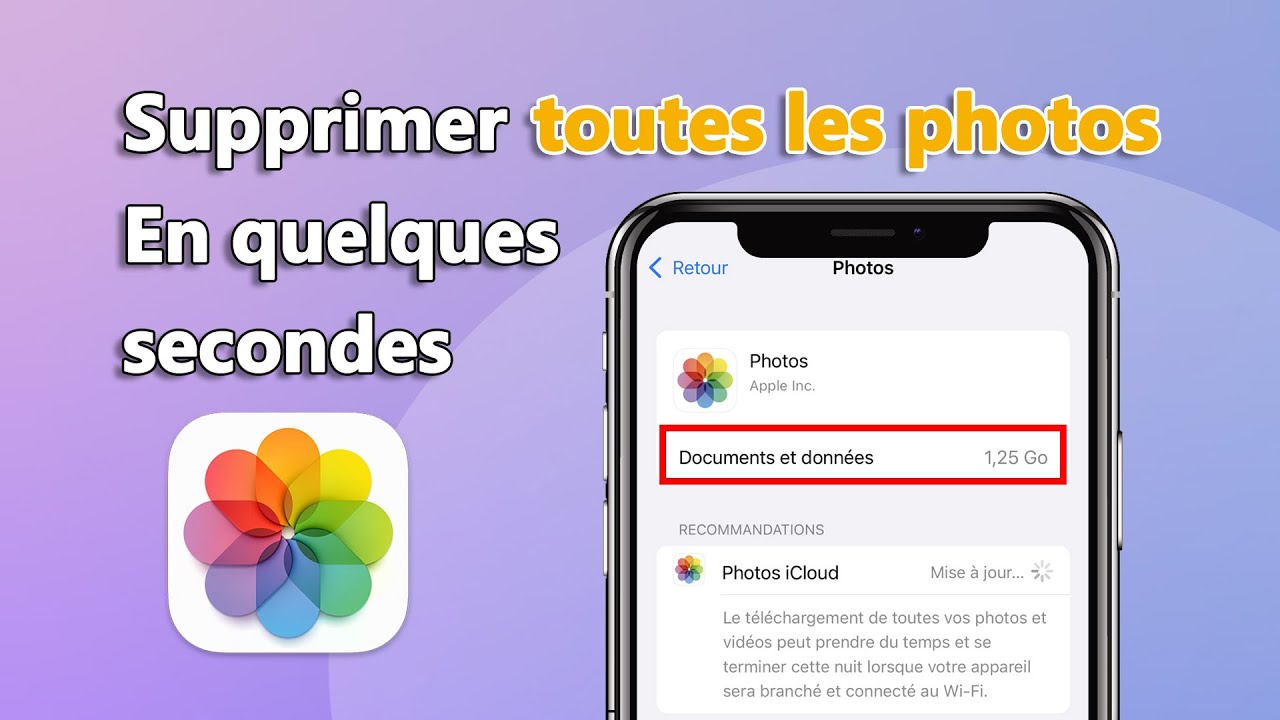Supprimer toutes les albums photos sur iPhone/iPad en une fois
Avec Umate Pro, vous pouvez supprimer les albums et les photos inutiles sur iPhone en un clic ! Compatibles avec le dernier iOS 18/17.
Essai Gratuit *100% sécurisé | sans malware
Avez-vous créé de nombreux albums pour gérer vos photos ? Vous n'en avez peut-être plus besoin maintenant. Il y a 4 types d'albums photos :
- Les albums photos que les utilisateurs créent sur leur appareil
- Les albums photos qui sont crées automatiquement pas iOS
- Les albums photos crées sur iTunes
- Les albums photos crées par des applications
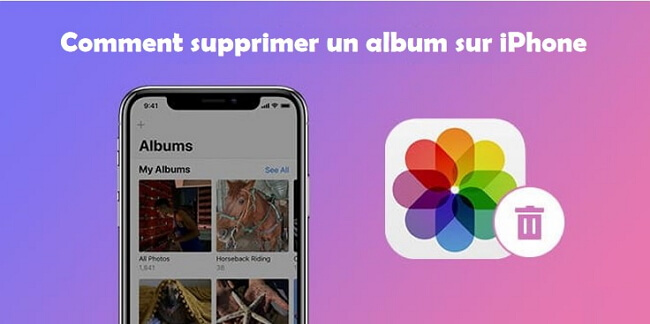
Parmi ceux-ci, seuls les premier et quatrième peuvent être supprimés directement sur l’appareil. Si les albums photos ont été créés par le deuxième ou le troisième type, passez directement à la deuxième partie. Si vous souhaitez supprimer les albums ainsi que vos photos en une seule fois, la troisième partie vous convient mieux.
Supprimer des albums photos sur iPhone et iPad
Dans cette partie, on va voir comment supprimer des albums photos directement de l'application « Photos » sur iPhone. Voici les étapes à suivre.
Étape 1. Lancez l'application « Photos ».
Étape 2. Accédez la section « Albums », puis appuyez sur « Tout afficher ».
Étape 3. Appuyez sur « Modifier » et finalement, après avoir choisi l'album photo qui vous n'intéressent plus en cliquant sur le symbole négatif, appuyez sur « Supprimer l'album ».
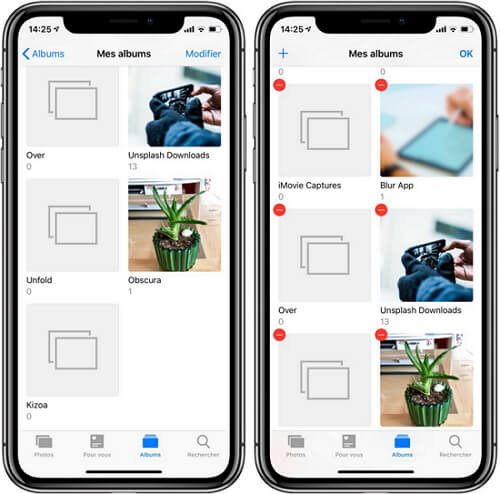
Note
La suppression des albums photos ne supprime pas les photos qu'ils contiennent.
Impossible de supprimer des albums sur iPhone/iPad ? Voici comment faire
L'application Photos vous permet de gérer vos photos dans des albums. Mais parfois, il y a des albums impossibles à effacer (ou directement sur l'appareil).
1. Pour les albums photos qui sont crées automatiquement par iOS
Ces albums sont créés par iOS en groupant les photos en fonction de leur type, comme les captures d'écran, les clips au ralenti, selfies, portraits, etc., et vous ne pourrez pas supprimes ces albums.
2. Pour les albums photos crées sur iTunes
Ces albums ne sont pas créés par vous directement sur votre iPhone ou iPad. Ils sont synchronisés à travers iTunes lorsque vous connectez votre iPhone ou iPad à votre ordinateur. Vous pouvez supprimer ces albums via iTunes. Le processus n'est pas beaucoup plus difficile.
Étape 1. Connectez votre iPhone/iPad à votre ordinateur et ouvrez iTunes.
Étape 2. Appuyez sur l'onglet de votre appareil et cliquez sur l'onglet « Photos ».
Étape 3. Une fois que vous êtes dans vos photos, cliquez sur l'onglet « Synchroniser les photos ».
Étape 4. Lorsque vous trouvez l'album que vous souhaitez supprimer, décochez la case en regard de cet album et cliquez sur « Appliquer » pour lancer le processus de synchronisation. Ceci supprimera l'album photo de votre iPhone.
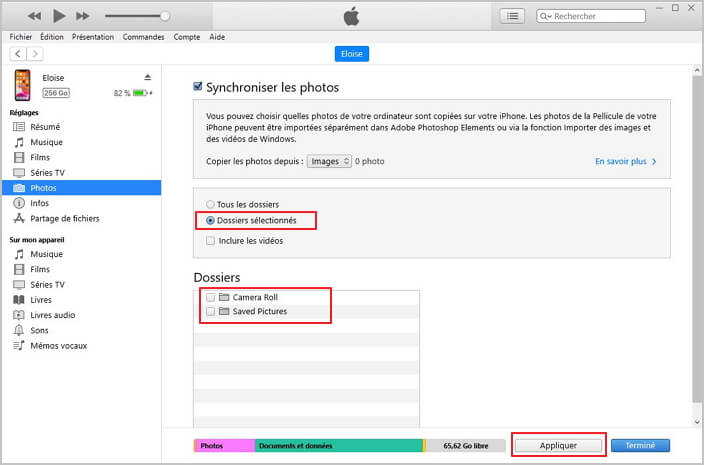
Comment supprimer toutes les albums photos sur iPhone/iPad en une fois
Avez-vous remarqué que la suppression d'un album ne supprime pas les photos qu'il contient ? Seule l'ablum lui-même a été supprimé. Les photos sont toujours présentes dans votre liste d'appareils photo.
Dans ce cas, nous avons l'outil parfait qui vous aidera à vous débarrasser des albums photos en un seul clic. Le logiciel pour effacer les données iOS iMyFone Umate Pro est un outil la plus fiable et on le recommande vivement pour tous vos besoins de suppression. Elle vous aidera à supprimer n'importe quel album dans iPhoto, et une fois supprimé, il n’y a aucune chance de récupération.
Supprimer l'album et les photos de votre iPhone :
- Suppression permanente des albums et des photos : Prévisualiser et sélectionner les photos existantes sur iPhone pour les effacer complètement, avec un taux de récupération de 0 %.
- Effacer les photos supprimées : Il analyse en profondeur votre iPhone et trouve les photos supprimées qui sont encore récupérables. Vous avez la possibilité de les effacer définitivement.
- Supprimer facilement les albums et photos synchronisés de votre iPhone sans iTunes.
- Effacer les albums et photos d'applications tierces : Vous pouvez également supprimer définitivement les photos de Snapchat et les messages de WhatsApp.
Comment supprimer tous les albums et les photos avec Umate Pro :
Étape 1. Connectez votre iDevice à l'ordinateur dans lequel vous avez déjà téléchargé l'outil iMyFone Umate Pro.
Étape 2. Choisissez le mode « Effacer les données privées » dans le menu de gauche. Appuyez sur le bouton « Scanner » pour continuer. Il vous montrera toutes les données.
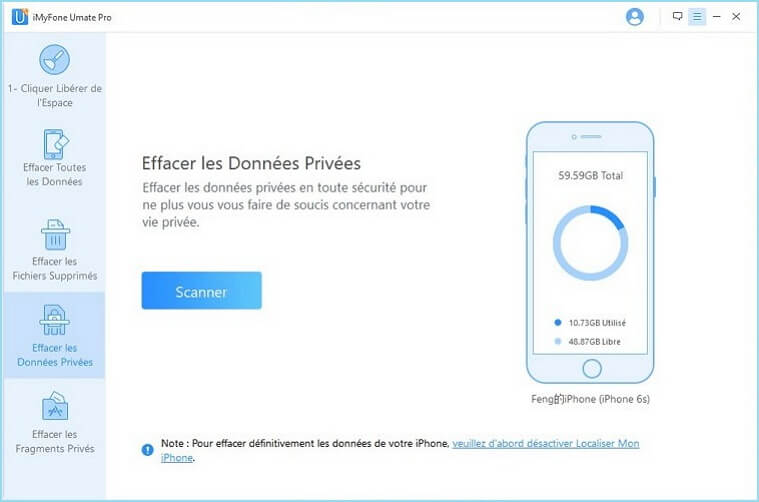
Étape 3. Prévisualisez et sélectionnez les photos à effacer et cliquez sur le bouton « Effacer » pour continuer. Tapez ensuite « supprimer » dans la case pour confirmer. L'album et les photos seront alors complètement effacés.
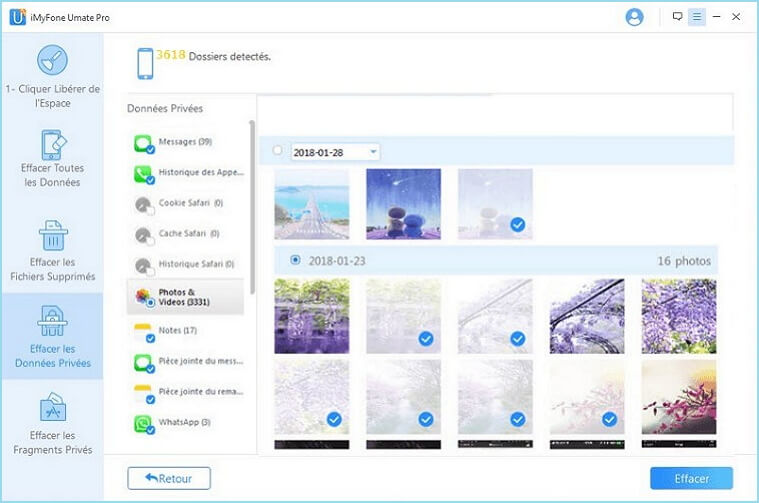
Tutoriel vidéo : Comment supprimer toutes les photos iPhone en un clic
Conclusion
Nous espérons que vous avez trouvé cet article utile. Si une personne de votre entourage a du mal à supprimer un album, alors partagez-le avec elle. Essayez gratuitement l'application iMyfone Umate Pro et vous aimerez le haut niveau de sécurité et de facilité qu'elle apporte.